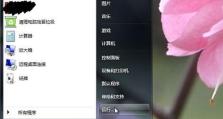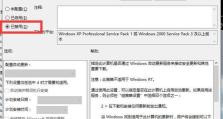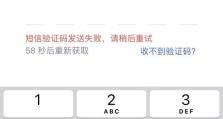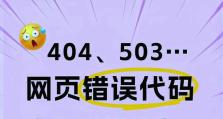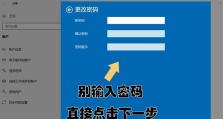使用U盘安装Win7系统教程(简明易懂的U盘安装Win7系统方法)
在安装操作系统时,传统的光盘安装方式已经逐渐被U盘安装方式所取代。U盘安装Win7系统不仅速度快,而且方便易行。本教程将为大家介绍如何使用U盘来安装Win7系统,帮助大家轻松完成系统安装。
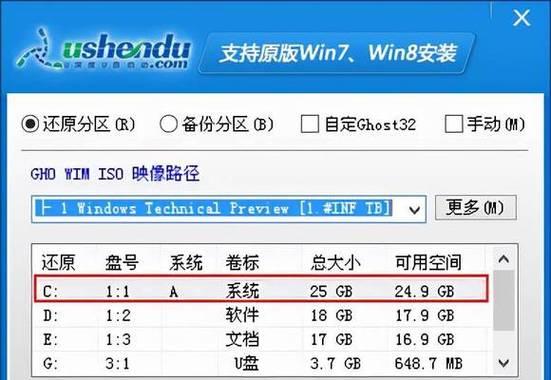
准备所需工具和材料
在使用U盘安装Win7系统之前,我们需要准备一些必要的工具和材料。我们需要一台运行正常的电脑,一根容量大于4GB的U盘,以及一个可靠的Win7系统镜像文件。
格式化U盘为引导盘
使用U盘安装Win7系统之前,我们需要将U盘格式化为引导盘。将U盘插入电脑,打开“我的电脑”,右击选择“格式化”选项,在弹出的对话框中选择“FAT32”文件系统,并勾选“快速格式化”选项,最后点击“开始”按钮进行格式化。
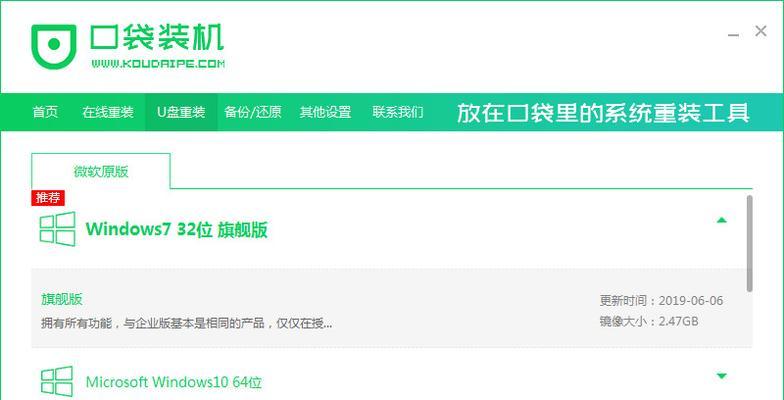
创建可引导U盘
完成U盘格式化后,我们需要使用第三方工具来创建可引导U盘。推荐使用Rufus或WinToUSB等工具,这些工具能够帮助我们将Win7系统镜像文件写入U盘,并设置U盘为可引导状态。
设置电脑启动顺序
在进行U盘安装Win7系统之前,我们还需要设置电脑的启动顺序。重启电脑,按下相应的按键(通常是Del、F2或F12)进入BIOS设置界面,找到“启动顺序”或“BootOrder”选项,将U盘作为第一启动项。
开始U盘安装Win7系统
重新启动电脑后,电脑将会从U盘启动,进入Win7安装界面。在界面上按照提示进行操作,选择安装语言、键盘布局以及安装类型等选项,最后点击“下一步”按钮。
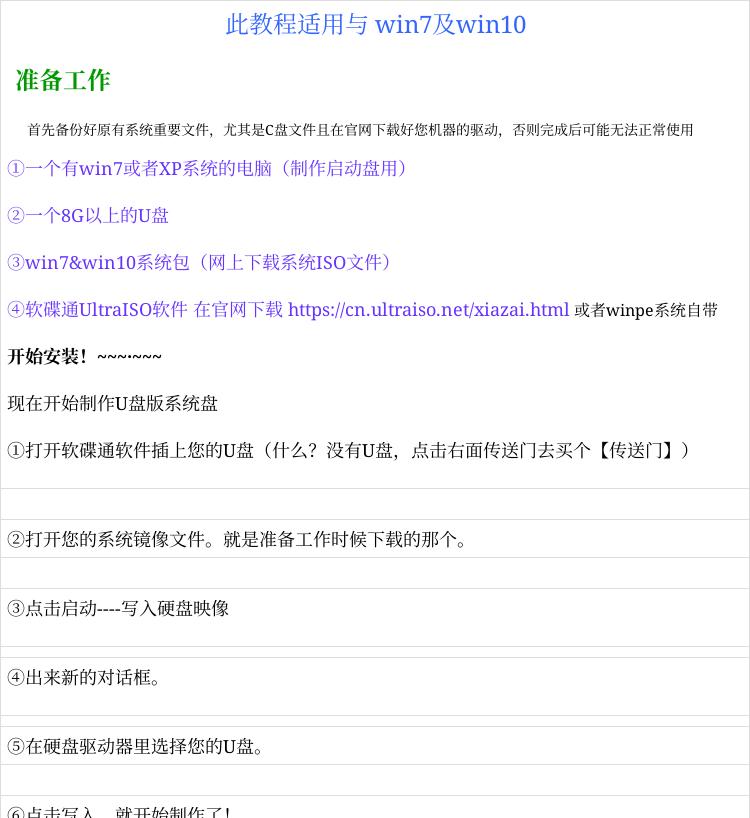
接受许可协议并选择安装位置
在进行U盘安装Win7系统的过程中,我们需要接受许可协议,并选择要安装Win7系统的位置。点击“我接受协议”并选择合适的安装位置,通常我们可以选择C盘作为系统安装目标。
等待系统安装完成
点击“下一步”按钮后,系统将开始安装过程,此时我们只需耐心等待系统安装完成。安装过程可能需要一些时间,取决于电脑的配置和U盘的读写速度。
设置用户名和密码
当系统安装完成后,我们需要设置Win7系统的用户名和密码。根据界面提示,输入你想要设置的用户名和密码,并点击“下一步”按钮。
选择计算机名称和网络
设置完用户名和密码后,我们还需要选择计算机的名称和网络类型。输入计算机名称,并根据需要选择家庭、工作或公共网络类型,最后点击“下一步”。
等待系统配置
在进行U盘安装Win7系统之后,系统将会进行一些必要的配置工作。此时我们只需耐心等待,系统会自动完成配置过程。
完成安装并重启电脑
当系统配置完成后,我们将看到一个恭喜界面,表示Win7系统安装成功。点击“完成”按钮后,电脑将会自动重启。
拔掉U盘并进入Win7系统
在电脑重启后,我们可以拔掉U盘,并进入已安装好的Win7系统。此时我们可以开始配置系统设置、安装驱动程序以及其他应用程序。
注意事项与常见问题解决
在使用U盘安装Win7系统的过程中,可能会遇到一些问题。例如,U盘无法引导、系统安装失败等。本教程也将为大家介绍常见问题的解决方法,以及在安装过程中需要注意的事项。
备份数据和创建系统恢复盘
在安装Win7系统之前,我们建议大家备份重要的数据,并创建一个系统恢复盘。这样可以确保在系统出现问题时能够快速恢复到之前的状态。
通过本教程,我们学习了如何使用U盘来安装Win7系统。相比传统的光盘安装方式,U盘安装Win7系统更为便捷和高效。希望本教程能够帮助大家顺利完成Win7系统的安装,并享受到更好的系统使用体验。